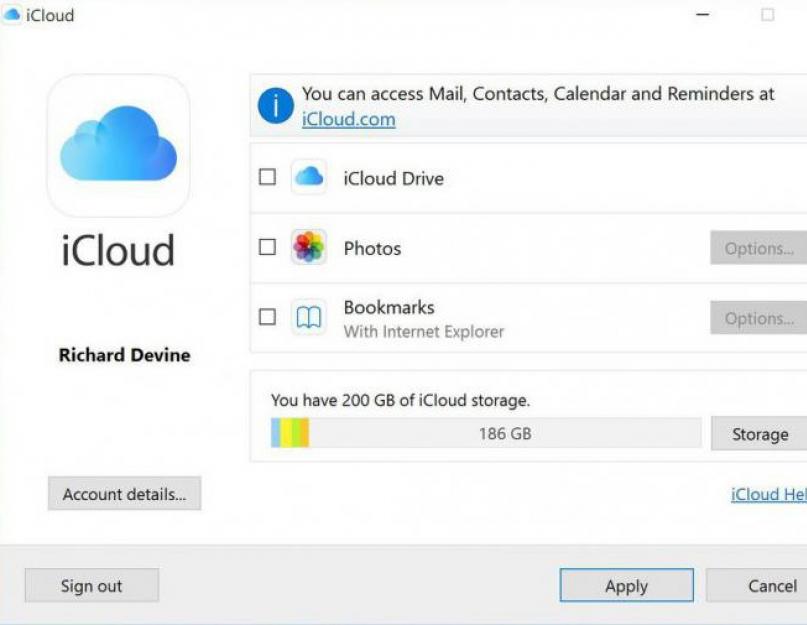Пользователи айфонов недавно познакомились с такой составляющей, как "Айклауд". Что это такое? Для каких целей необходим данный сервис? Найти ответы на данные вопросы предстоит далее. На самом деле iCloud может оказаться крайне полезным. Его выхода ждали многие владельцы iPhone. На какие особенности обратить внимание? Что потребуется для регистрации в системе?
Описание
"Айклауд" - что это? Подобный вопрос возникает у людей, которые только что познакомились с айфоном. Ни для кого не секрет, что у каждой операционной системы имеются свои особенности. iCloud обнаруживается только на iOS.
Компания Apple запустила данный сервис вместе с iOS 5. Не так давно с "Айклауд" позволили работать через компьютер. Но о чем идет речь?
iCloud - облако данных. Если точнее, то это облачный сервис для владельцев продукции Apple. Работает облако как с компьютеров, так и с мобильных устройств. Позволяет сохранять информацию, делать резервные копии и восстанавливать данные.
Зачем нужен
"Айклауд" - что это? Как уже выяснилось, данный сервис представляет собой облако данных. Зачем он нужен?
iCloud просто незаменим для всех пользователей "яблочной" продукции. Можно использовать его для следующих целей:
- Совершения покупок. Все данные, загруженные при помощи iTunes или AppStore, будут автоматически сохраняться в облаке.
- Работы с любыми файлами, поддерживающими синхронизацию с iCloud.
- Быстрого сохранения фото и видео, сделанных при помощи iPhone/iPad. По умолчанию они автоматически помещаются в облако данных.
- Синхронизации почты, календаря, напоминаний. При помощи "Айклауд" предлагается переносить данные на всю "яблочную" продукцию.
- iCloud обеспечивает безопасность хранения данных, введенных в браузер.
- Создания резервных копий с данными. Разумеется, с последующим восстановлением оных на мобильных устройствах.
- Управления MacOS с другого компьютера.
- Поиска гаджетов на интерактивной карте. iCloud имеет специальный сервис, помогающий определять местоположение "яблочных" устройств.
Соответственно, можно сделать вывод о том, что "Айклауд" - это крайне полезный, многофункциональный сервис. На какие его особенности рекомендуется обратить внимание? Что необходимо для работы с облаком?

Системные требования
Трудно поверить, но у iCloud имеются, так называемые, системные требования. Для комфортной работы со всеми возможностями сервиса придется иметь iOS последней версии. Но, как уже было сказано, изначально облако данных начало работать на iOS 5. Можно сказать, что все современные владельцы гаджетов смогут пользоваться iCloud.
"Айклауд" также запускается на компьютерах. Обычно никаких проблем с данной особенностью не возникает. Но к минимальным системным требованиям облака можно отнести:
- наличие iTunes 12 версии;
- установленный браузер Internet Explorer 10 (или любой другой софт последней версии);
- Outlook 2007 (или поздней версии);
- Windows 7, установленной на ПК.
Разумеется, необходимо иметь постоянное подключение к интернету. Ведь iCloud работает только при его наличии. В противном случае не получится пользоваться возможностями сервиса.

О пространстве
"Айклауд" - что это? Удобный и современный сервис, позволяющий обеспечивать безопасность данных. Но с некоторыми ограничениями. Сколько места отводится для информации пользователя?
На сегодняшний день каждому абоненту предлагают 5 ГБ пространства в облаке. Оно выделяется для контактов, заметок, резервных копий и приложений. Тем не менее iCloud можно расширить. Но за отдельную плату.
Для фотографий по пространству ограничений нет, зато имеется верхняя граница по количеству снимков. В iCloud будут храниться последние 1 000 кадров, сделанные за 30 дней.
Регистрация и доступ
Некоторые интересуются, как можно создать "Айклауд". Радует то, что отдельной регистрации для входа в систему не требуется. Достаточно иметь Apple ID. Именно он используется при работе с сервисом. Соответственно, любой пользователь айфона может в любой момент начать использование облака данных.
Что нужно для "Айклауд"? Вход в систему осуществляется, как уже было сказано, при помощи аккаунта Apple ID. Абоненту необходимо ввести идентификатор, а также пароль доступа. После этого можно пользоваться всеми доступными возможностями облака.
"Айклауд" с компьютера работает при помощи браузера. Чтобы пройти авторизацию в системе, необходимо посетить сайт icloud.com. Здесь в соответствующие поля вводятся данные от Apple ID, после чего абоненту предлагается работать с облаком данных.

Подключение на мобильном
Как уже было сказано, iCloud - это неотъемлемая часть "яблочной" продукции. Но для начала работы с облаком требуется пройти авторизацию в системе. С компьютера сделать это не так уж и трудно. А вот на мобильных устройствах данная задача требует отдельного внимания.
Подключение облачного хранилища обеспечивается следующим образом:
- Включить iPhone или iPad. Дождаться полной загрузки устройства.
- Перейти в "Настройки"-iCloud.
- Нажать на поле, где написан пример e-mail.
- Ввести идентификатор от "Эппл АйДи". Речь идет об электронной почте, на которую был зарегистрирован аккаунт.
- В области "Обязательно" написать пароль доступа.
- Кликнуть по "Войти". После проверки данных системой будет предложено синхронизировать Safari с iCloud. Выбрать ту или иную операцию.
- iCloud предложит подключить функцию "Найти iPhone". Ее рекомендуется включить вместе с геолокацией.
На этом все действия можно закончить. В "Айклауд" вход с компьютера обеспечивается, как уже было подмечено, при помощи посещения сайта облака. А вот в "яблочных" гаджетах работать придется с настройками устройств.

MacOS
"Айклауд" - что это? Крайне полезный облачный сервис, с которым можно значительно облегчить жизнь современного пользователя. На разных платформах подключение к iCloud происходит разным образом. С компьютеров, как было подчеркнуто, предлагается работать с сайтом icloud.com. Но это для Windows. MacOS имеет более тесную синхронизацию с облаком. Поэтому подключение к нему проводится иначе.
Необходимо:
- Перейти в "Системные настройки"-iCloud.
- Ввести в соответствующие поля Apple ID и пароль от профиля.
- Разрешить или запретить синхронизацию с браузером и службу "Геолокация". Для этого необходимо поставить галочки напротив соответствующих функций. Нажать на кнопку "Далее".
- При необходимости включить "связку ключей". Подтверждение операции производится путем введения пароля от Apple ID.
На этом все действия заканчиваются. После проделанных операций произойдет синхронизация данных. Это касается всей информации - календаря, AppStore, фото. "Айклауд" будет моментально обрабатывать все данные, вводимые в iCloud Mac.
Выводы
Отныне понятно, о каком сервисе идет речь. iCloud - современный помощник работы с данными пользователя. Он позволяет быстро сохранить те или иные сведения, восстановить их или перенести на иное мобильное устройство. Всего несколько кликов мышью или "тапов" пальцами - и дело сделано!

Как работать с "Айклауд"? Вход в систему осуществляется или с iPhone (через настройки), или при помощи компьютера (через сайт или сервис iCloud Mac). Изначально все возможности сервиса бесплатны. За отдельные деньги можно расширить объем облака. Но делается это на усмотрение пользователя.
Что такое iCloud? Удобный сервис для хранения данных или попытка Apple заинтересовать покупателя? Узнайте, как им пользоваться, и вы ответите на этот вопрос.
Для использования облака вам потребуется Mac, Windows 7, 8 или устройство на IOS 5.0 и выше. Обязательно зарегистрируйте идентификатор Apple ID , он нужен для входа в iCloud. Когда всё готово, выполните следующие действия:- Откройте Настройки>iCloud. В форму введите Apple ID с паролем.
- После авторизации создайте почту на домене @icloud.com, она нужна для использования приложений Mail, FaceTime и Сообщения.
В меню хранилища вы можете отключить резервное копирование для любого приложения.


- Фото и видео на устройстве;
- Историю покупок AppStore, iTunes , iBooks;
- Настройки устройства, заметки, закладки и прочее;
- Данные о приложениях.
В любой момент вы можете загрузить информацию в облако. Для этого нажмите на кнопку «Создать резервную копию».




Вы можете сделать так, чтобы на карте было видно местоположение каждого члена семьи.


Apple использует 128-битное шифрование данных. Такие шифры используют финансовые учреждения.




На первый взгляд iCloud производит впечатление дополнительной службы с кучей «хлама», но стоит узнать, как работают основные функции – и впечатление кардинально меняется. Apple предложила не просто хранилище личной информации, но и новый способ наполнить вашу жизнь гармонией.
Сегодня мы решили поговорить о популярном облачном сервисе, который называется iCloud.
Сервис iCloud предназначен для подключения различных устройств продукции Apple. К примеру, это могут быть iPad, iPod, Mac или iPhone. Подключение происходит непосредственно между компьютером и одним из устройств для передачи какой-либо информации. Как вы уже смогли понять, программа предназначена для обладателей продукции Apple, именно она и сможет облегчить им жизнь.
В этой статье мы решили рассказать, как пользоваться iCloud. Наверняка многие еще не совсем разобрались в этом и нуждаются в дополнительной информации. На сервисе iCloud вам следует создать специальную учетную запись, после чего вам будет предоставлена возможность подключить к ней все ваши устройства продукции Apple и персональный компьютер. Программа работает по простому принципу. К примеру, если вы будете добавлять новую информацию на свой iPhone, то она будет автоматически "перелетать" и на другие устройства, подключенные к сервису. Впрочем, можно выявить, что это действительно очень удобно, ведь вам не придется переносить вручную всю информацию на другие устройства, за вас это сделает сервис.
Решение задачи
Итак, перед вами стоит самый важный вопрос о том, как пользоваться iCloud. Первым делом от вас потребуется подключение всех необходимых устройств к персональному компьютеру, после чего нужно произвести синхронизацию с iTunes, для того чтобы переносить туда необходимую информацию. Кстати, это могут быть совершенно любые файлы. Как только вы что-то загрузите на свой Iphone через специальное "облако", то эта информация тут же появится и, к примеру, на iPad, на персональном компьютере или на любом другом устройстве, которое, как мы уже упоминали раньше, будет привязано к сервису. Впрочем, как пользоваться iCloud на iPhone, мы сейчас разберем, но все же сразу хотелось бы сказать о том, что существуют версии программного обеспечения сервиса и для системы Windows.
Объединение

Давайте сейчас поговорим о том, что же можно синхронизировать через сервис iCloud. Облачный сервис позволяет производить автоматическую загрузку на другое устройство музыки, книг или приложений. Через iCloud вы сможете производить синхронизацию контактов, напоминаний, закладок, заметок и так далее. Учтите обязательно, что вам следует сразу узнать, как пользоваться iCloud правильно, и только после этого приступать к синхронизации, в противном случае вы можете потерять свои важные данные.
Ограничения
Следует также учитывать тот момент, что в облаке у вас могут храниться не более 1000 фотографий, вот тогда и приходит на помощь сервис iCloud. Вы сможете просто отправить свои старые фотографии на компьютер или же другое устройство. Если же вы достигните лимита в iTunes, тогда старые изображения будут просто перезаписываться поверх новых. А это значит, что старые фото будут необратимо удаляться.
Использование программы на ПК

Теперь давайте разберемся подробно с системой iCloud. Как пользоваться на компьютере ей и с чего начать настройку программы? На самом деле тут нет ничего сложного, для начала вам нужно скачать программное обеспечение от сервиса. Для этого переходите на официальный сайт, выбираете параметры, после чего начинаете загрузку. Когда программа будет загружена на компьютер, вам следует ее установить и, руководствуясь приведенной инструкцией, настроить ее.
Как видите, вопрос о том, как пользоваться iCloud, был полностью решен. Очевидно, вопрос является простым, и если ему уделить небольшое количество времени, тогда все можно быстро понять.
Следует отметить, что сервис представили в 2011 году. К октябрю того же года все пользователи устройств Apple получили доступ к новому проекту. Благодарим вас за внимание и надеемся, что эта статья поможет решить поставленную задачу.
Нынешняя неделя у всего яблочного населения планеты ассоциировалась с конференцией разработчиков, проводимой компанией Apple в Сан-Франциско. Самым интересным, как всегда, оказалось начало недели, которое ознаменовалось презентацией новых продуктов компании Apple. В их число входили новые версии стационарной и мобильной операционных систем Apple, именуемые теперь OS X Lion и iOS 5 соответственно и новый сервис под названием iCloud.
Так что же такое iCloud? Есть ли у него какие-либо отличия от привычного нам MobileMe? Сколько он будет стоить и зачем он вообще нужен? Мы ответим на все эти и многие другие вопросы, которые возникали после презентации iCloud на просторах интернета. Возможно некоторые из этих вопросов донимают и вас.
Что такое iCloud?
iCloud — это название данное Apple нескольким сервисам, предоставляющим услуги синхронизации разного рода информации между устройствами работающими под управлением iOS, компьютерами Mac и PC.
А разве это не то же самое что и MobileMe?
И да и нет. iCloud предлагает те же функции, что и MobileMe и не только. В последствии количество сервисов может увеличиться.
Что означает появление iCloud для MobileMe?
MobileMe перестанет существовать 30 июня 2012 года, а пока он будет работать как и прежде, без взимания дополнительной платы. Немного подробнее опишем ниже.
Что предлагает iCloud?
Как и MobileMe, iCloud способен синхронизировать ваши контакты, календари, почтовые аккаунты, вкладки Safari между iOS устройствами и компьютерами. Помимо этого iCloud предоставляет дополнительное место для хранения документов, фотографий и синхронизирует музыку между устройствами. Не стоит забывать и о беспроводной синхронизации iOS устройств через Wi-Fi.
Сможет ли iCloud хранить и резервно копировать всю нужную мне информацию?
Не совсем. По заявлениям Apple, iCloud будет синхронизировать документы, созданные с помощью Pages, Numbers или Keynote и сторонними приложениями, адаптированными для работы с iCloud. Наверняка некоторые Mac и iOS разработчики возьмут новый сервис в оборот, но будут и такие, которые для своих приложений предложат использование старых сервисов вроде Dropbox. Поэтому пользователям следует быть внимательными, ведь iCloud не предназначен для удаленного хранения абсолютно любой информации. Для этого есть другие сервисы.
Как много данных я буду способен хранить в iCloud?
5 гигабайт. Этого объема хватит, чтобы разместить все ваши почтовые аккаунты и информацию на них, различные документы и резервные копии. О приобретаемой музыке, приложениях и книгах скажем чуть ниже.
Что делать если мне понадобится больше места? Смогу ли я расширить хранилище?
По видимому сможете. Но за это придется заплатить. В нынешней бета-версии iOS 5, в разделе настроек iCloud имеется графа «Купить дополнительное место», которая подразумевает под собой приобретение дополнительных гигабайт к уже имеющимся пяти. Смеем предположить, что многие пользователи быстро исчерпают полагающийся лимит и захотят расширить хранилище, за соответствующую стоимость. Хранилище данных Dropbox предлагает пользователям 2 ГБ бесплатно. Расширение места обойдется в $10 в месяц за 50 ГБ и $20 в месяц за 100 ГБ. Apple, возможно, выберет схожую ценовую политику.
Чем iCloud отличается от Dropbox и SugarSync?
В отличие от схожих по функционалу Dropbox и SugarSync, предлагающих хранение и синхронизацию файлов и папок с вашего компьютера, iCloud более рассчитан на работу с приложениями. Так что не важно где именно вы сохраняете тот или иной документ — он будет синхронизирован с iCloud. С другой стороны есть и минусы. iCloud не позволит вам синхронизировать документ созданный в приложении не адаптированном под использование сервисом.
А как насчет фотографий?
iCloud включает функцию под названием Photo Stream, которая автоматически синхронизирует все снимки сделанные камерой вашего iPhone, iPad или iPod Touch и автоматически добавляет их в специальный альбом в iPhoto. Эти фотографии смогут храниться в облаке всего 30 дней. Вы сможете просматривать и в некоторых случаях загружать фотографии на ваши iOS устройства, компьютеры и даже Apple TV. Количество синхронизированных фотографий на iOS девайсах ограниченно тысячью штук из-за размера. На компьютерах же может быть синхронизировано любое количество фотографий. Так как для Windows-компьютеров не существует iPhoto, вы сможете указать любую папку на жестком диске вашего PC и синхронизировать в нее все фотографии. Содержимое этой папки и будет являться вашей облачной фотобиблиотекой.
Только 1000 фотографий? А как же все остальные фото?
iCloud хранит и синхронизирует последние 1000 фотографий с вашего устройства. Это не значит, что все предыдущие фотографии будут удалены, либо каким-то образом утеряны. На презентации Apple заявила, что все остальные фотографии, не сохраненные в памяти iOS устройств, будут постоянно храниться в iPhoto на Mac или указанной пользователем папке на Windows-компьютере.
Какие музыкальные функции будут у iCloud?
Облачное подразделение iTunes, базирующееся на сервисе iCloud, предлагает ручную загрузку всех ранее приобретенных в iTunes Store музыкальных композиций, а так же автоматическую загрузку всех новых покупок на все компьютеры и iOS устройства, авторизованные под одной учетной записью iTunes Store. Если вы покупали в iTunes Store музыкальные композиции в старом 128 кбит/с AAC формате, iTunes сможет автоматически заменять их на более новые 256 кбит/с AAC за 30 центов за песню. Если купленные ранее вами песни более не доступны в iTunes Store, вы не сможете загрузить их повторно.
В настоящее время потоковое воспроизведение музыки через iCloud не доступно, а это означает, что для того чтобы прослушать ту или иную песню или альбом, вам предварительно нужно будет загрузить её/его на свое устройство. Для iOS устройств главным ограничением будет вместительность носителя.
А что будет с моей музыкой, которая куплена не в iTunes Store?
На этот случай Apple предусмотрела оригинальное решение. Она введет функцию под названием iTunes Match, которая будет анализировать всю вашу iTunes библиотеку и сопоставлять все ваши музыкальные композиции с уже имеющимися в iTunes Store. Вы сможете получать доступ к своей медиатеке с любого iOS устройства и компьютера подключенного к вашему Apple ID. Эта функция будет стоить $25 в год и будет выгодно отличаться от предлагаемых Amazon и Google схожих сервисов, которые требуют предварительной загрузки всего контента на их сервера для обеспечения доступа к нему с любого устройства.
Еще в отличие от Google Music Beta и Amazon Cloud Drive, iTunes Match будет заменять музыкальные композиции с низким битрейтом на более качественные 256 кбит/с AAC без DRM защиты из iTunes Store. Для тех песен, которых нет в iTunes Store (Apple говорила о том, что её магазин насчитывает 19 миллионов композиций), предусмотрена ручная загрузка на сервера Apple посредством iCloud.
Apple заявляет, что вы сможете хранить до 25 тысяч музыкальных композиций, в число которых входят замененные с помощью iTunes Match и собственноручно загруженные песни. Приобретенная в iTunes Store музыка не входит в это число.
Для тех, чья iTunes библиотека чрезвычайно велика, однозначного решения по хранению и синхронизации всей музыки нет. Кроме того, пока не известно, что будет происходить, когда вы перестанете оплачивать ежегодную подписку на iTunes Match. На этот случай есть предположение, что часть возможностей iCloud, как и у некоторых других облачных сервисов, перестанет функционировать.
Если я не внесу оплату за сервис за последующий год, я могу потерять все приобретенные не в iTunes музыкальные композиции, синхронизированные с сервисом?
Сейчас это не известно. Можно предположить, что при не возобновлении оплаты вы можете потерять доступ к этим песням в iCloud. Следовательно, вы не сможете дистанционно загрузить эти песни на ваши устройства. Мы предположим, что эти песни останутся на вашем компьютере, но доступ к ним в iCloud будет приостановлен.
Будет ли работать этот сервис с другими купленными в iTunes Store файлами?
Да. Вы сможете настроить свои iOS девайсы на автозагрузку купленных в App Store приложений и в iBookstore книг.
А как насчет остального контента из iTunes Store? Как же фильмы и подкасты?
Похоже, что на сегодняшний день облачная версия iTunes способна работать лишь с музыкой, приложениями и книгами. Остальной контент, вроде сериалов, фильмов, подкастов и контента из iTunes U не сможет пока быть помещенным в облако. В случае с фильмами, телешоу и сериалами это может быть связано с недостаточной пропускной способностью интернета или отсутствием соответствующих соглашений со студиями и правообладателями фильмов, сериалов и шоу. Тем не менее в дальнейшем мы ждем поддержки разного рода контента для iCloud.
Могу ли я использовать iCloud для резервного копирования своих iOS девайсов?
Одной из основных функций iCloud является автоматическое создание резервных копий для всех видов iOS устройств. Согласно заявлению Apple, ежедневно, но только при условии, что ваше устройство подключено к источнику питания и Wi-Fi, iCloud будет резервно копировать все данные на устройстве. Копироваться будут не все данные, а только лишь приобретенные в iTunes песни, приложения, книги, так же папка с фотографиями (фото и видео отснятые камерой устройства), настройки и различные данные установленных на устройство приложений, расположение иконок на рабочих столах и в папках, текстовые и MMS сообщения, рингтоны. Если вы приобретаете новое устройство, то, по словам Apple, для переноса всех ранее синхронизированных данных, вам понадобится всего лишь авторизация через свой Apple ID. Все так же просто, как и с использованием провода.
Смогу ли я использовать iCloud для синхронизации настроек и других данных между моими компьютерами Mac?
Помимо различных данных, вроде уже упоминающихся фотографий и музыки и информации в iCloud-совместимых приложениях, Apple не упоминала ничего. Но мы считаем, что это всего лишь вопрос времени. К тому времени, когда iCloud будет готов к выходу, мы, вероятно, сможем синхронизировать и настройки системы и, возможно, даже логин сессии между маками.
У меня есть несколько Apple ID, iTunes аккаунт с купленными на нем приложениями и музыкой, семейный MobileMe для почты. Что для меня означает появление iCloud?
Пока точно не известно как Apple планирует обрабатывать несколько аккаунтов. Однако стоит вспомнить о нынешней бете iOS 5, в которой есть меню настроек iCloud, отдельное от настроек магазина iTunes Store. Это меню содержит синхронизацию почты, контактов, календарей, заметок, закладок Safari, Photo Stream и Find My iPad, а так же настройки хранения данных и резервного копирования. Настройки магазина учитывают купленную музыку и приложения. Так что, возможно, вы сможете использовать один Apple ID для покупки музыки и различного iCloud-совместимого контента, а другие идентификаторы для остальных данных.
Смогу ли я объединить мои iTunes и MobileMe аккаунты в один? Или изменить мой Apple ID и сохранить приобретенные с его помощью музыку и приложения?
Apple не говорила ничего о том, как смогут обрабатываться Apple идентификаторы. Учитывая возрастающую их значимость с этим не должно быть каких-либо проблем. В любом случае было бы неплохо, если бы Apple позволила пользователям изменять, объединять или даже разделять аккаунты.
Если у меня был зарегистрированный почтовый аккаунт в MobileMe, но истек тестовый период или me.com аккаунт, смогу ли я рассчитывать на их восстановление с запуском iCloud?
Вполне вероятно, что если в какой-то момент вы зарегистрировались на одной из этих служб, то вы, возможно, сможете реактивировать ваши учетные записи после запуска iCloud. Точно сказать мы не можем, поэтому пока ждем официального запуска сервиса.
Могу ли я воспроизводить музыку прямо из iCloud, или сначала я должен загрузить ее на устройство?
Вы сможете прослушивать записи частично лишь перед их приобретением в iTunes Store, но не сможете потоково воспроизводить их целиком.
Смогу ли я использовать индивидуальную почту или это должна быть почта на me.com?
Вы сможете использовать любой почтовый аккаунт, но что касается почты iCloud, то она, скорее всего, будет полностью базироваться на me.com.
Будет ли iCloud полностью или частично доступен из браузера?
Пока мы точно не знаем будет ли, но предполагаем, что вы сможете просматривать свою почту, календари и контакты из браузера, так как вы делали это с MobileMe. Та часть iCloud, которая требует iTunes (музыка, приложения, книги), наверняка будет работать с вашим Apple ID и iTunes. Что касается фотографий, то можно предполагать, что они так же будут доступны из окна вашего браузера как и контакты, календари и прочее.
У меня есть несколько музыкальных альбомов, которые я скопировал у друга. Как iTunes Match определит какие файлы не нарушают авторские права и смогут быть загружены на iCloud?
Вопрос как iCloud будет или не будет взаимодействовать с пиратской музыкой, скорее всего останется для нас секретом. Мы предполагаем, что если вы попытаетесь сопоставить некоторые песни, приобретенные с чужого Apple ID, iCloud не станет с ними работать, определив, что вы не имеете право на их использование. Так как этим музыкальным композициям будут присвоены данные об аккаунте, которым они были приобретены, их будет достаточно легко идентифицировать. Что касается музыки, которая была нелегально загружена из интернета, то вполне возможно, что Apple сможет всячески идентифицировать композиции для определения их характеристик, которые могут указывать на источник загрузки. С другой стороны, те $25 в год, которые пользователи будут отдавать за iTunes Match, в какой-то степени возместят потери авторов на пиратстве.
Будут ли удаляться приложения с помощью iCloud со всех устройств, после удаления на одном?
Пока нет никаких данных указывающих на возможность удаления приложений со всех устройств в том случае, если они будут удалены с одного. И это хорошо, ведь это вряд ли понравится тем, кто кроме вас использует ваш Apple ID.
Могу ли я выбирать, какие объекты на устройстве синхронизировать с iCloud, а какие нет?
Настройки iCloud на всех iOS устройствах предполагают включение и отключение синхронизации контактов, календарей, напоминаний, закладок Safari, заметок, Photo Stream, Find My iPad и резервного копирования на каждом отдельном устройстве.
Как быть тем, кто стремится к локальному хранению всех своих данных?
Похоже, что Apple готова пренебречь всеми устройствами ради облака. Теперь хранение данных в облаке станет приоритетом не потому что остальные компании стали внедрять схожие технологии, а потому что Apple сделала это. Если вы не согласны с решением Купертино, похоже что iCloud и подобные облачные сервисы попросту созданы не для вас.
Что происходит с данными, когда я удаляю игру и устанавливаю ее заново? Будут ли сохранены и восстановлены все рекорды в игре?
Вполне вероятно, что все подобные данные так же будут синхронизированы с облаком, как и сами приложения, так что вы сможете поставить Angry Birds на паузу на вашем iPhone и продолжить играть на iPad.
Понадобится ли мне последняя версия iPhoto на моем Mac для использования Photo Stream? Ведь пользователям Windows не придется нести дополнительных расходов для пользования Photo Stream.
Да. Если вы хотите пользоваться сервисом Photo Stream, вам придется обновлять iPhoto на своем Mac до 11 версии. Стоить это будет $15.
Будет ли iCloud пожирать средства на моем тарифном плане? Или он работает только через Wi-Fi?
Похоже, что iCloud сознательно сосредоточен на использовании Wi-Fi. Об этом говорит невозможность создания резервных копий данных вашего устройства без подключения к Wi-Fi. Но некоторым функциям сервиса будет достаточно и работы через сотовую сеть, поэтому в незначительной мере они будут использовать возможности вашего сотового оператора. Пользователям с ограниченными тарифными планами придется пересмотреть свои планы относительно использования iCloud.
Большая часть моей музыки расположена на не-iOS айподе. Каким образом мой iPod вписывается в схему iCloud?
Сервис iCloud требует подключения к интернету. Это и объясняет то, что список устройств взаимодействующих с iCloud, ограничивается лишь iOS устройствами. Ведь вся линейка iPod, за исключением iPod Touch, не имеет возможности подключения к интернету, поэтому и не входит в экосистему нового сервиса iCloud.
Сколько будет стоить iCloud?
Почти все услуги нового сервиса будут абсолютно бесплатными. Единственное, за что вам придется платить, это сервис iTunes Match, стоимость которого составит $25 в год.
Когда будет запущен iCloud?
На даный момент сервис уже работает, но доступен он только пользователям из США. Сейчас он находится на стадии бета-тестирования, поэтому в работе сервиса может наблюдаться некоторая нестабильность. Полноценный старт работы сервиса намечен на осень.
iCloud будет работать со всеми iOS устройствами и всеми маками?
Использование iCloud предполагает наличие установленной iOS 5 на вашем устройстве. iOS 5 поддерживается iPhone 3GS, iPhone 4, третьим и четвертым поколением iPod Touch и обоими поколениями iPad. Для работы сервиса на Mac, вам понадобится OS X Lion и iTunes 10.3 или более поздней версии. Что касается пользователей Windows, то им понадобится Windows Vista или Windows 7 и так же iTunes 10.3 или выше.
Я пользователь MobileMe. Что мне делать?
Вы сможете, так сказать, конвертировать свой MobileMe аккаунт в таковой на сервисе iCloud, когда последний будет официально запущен. Всем пользователям MobileMe было отправлено письмо с указаниями по дальнейшим действиям. В письме говорится, что Apple оповестит всех пользователей MobileMe о дальнейших действиях, когда сервис iCloud будет запущен. Нынешний MobileMe проработает до 30 июня 2012 года.
Могу ли я рассчитывать на возмещение средств?
Если вы приобрели коробочную версию MobileMe и все еще не активировали его, вы можете рассчитывать на возмещение средств. На своем сайте Apple разместила соответствующую документацию с рекомендациями описывающими процесс восстановления средств. Так же вы сможете запросить восстановление средств за неиспользованное время работы MobileMe.
А что будет с адресом электронной почты? Он останется @me.com или будет изменен на какой-либо другой?
Согласно тому же письму, разосланному Apple всем пользователям MobileMe, при регистрации в iCloud вы сможете сохранить ваш электронный адрес MobileMe. Пользователь, авторизованный в iCloud, имеет полное право на использование электронного адреса оканчивающегося на @me.com.
Что будет с остальными функциями MobileMe: Galleries, iDisk, Backup, Back To My Mac и ?
Об этом пока ничего не известно. Когда Apple говорила о будущем MobileMe и iCloud, ни одна из этих функций, не говоря уж о синхронизации программ в доке, настроек и заметок, не была упомянута. Как упоминалось выше, iCloud будет предлагать пользователям 5 ГБ свободного пространства, что значительно меньше нынешних 20 ГБ, предлагаемых MobileMe. Что касается Find My iPhone, ранее в этом году Apple сделала эту функцию бесплатной для всех пользователей, создав для нее специальное приложение и разместив его в App Store. Недавнее обновление приложения говорит о том, что Apple оно еще пригодится, поэтому мы ожидаем, что эта функция останется.
А как насчет iWeb?
В последние несколько лет Apple уделяли мало внимания iWeb. Мы предполагаем, что iWeb исчезнет из следующей версии iLife и поддерживаемый Apple веб-хостинг, каким мы его сейчас знаем, уйдет в прошлое.
Каковы последствия появления iCloud для Time Capsule?
Облачное хранилище данных привлекательно по многим причинам. Одной из этих причин является то, что все ваши данные находятся в безопасности от локальных происшествий. Кража, поломка, всевозможные чрезвычайные происшествия или стихийные бедствия не смогут стать причиной утери ваших данных. Отрицательным фактором является сниженная скорость работы с контентом, ввиду невысокой скорости подключения к интернету в отдельных районах. В облаке имеет смысл хранение ваших самых важных документов, утрата которых может обернуться для вас большими проблемами. Но что касается резервного копирования всей вашей медиатеки, пока облако это не лучшее решение. Для этого, все же, лучше использовать Time Capsule или какие-либо другие хранилища большого объема информации.
Почему Apple делает это?
Когда на презентации WWDC ’11 Стив Джобс рассказывал об iCloud, он сказал, что Apple понизит компьютер до уровня простого устройства, вроде iPad или iPhone. Со временем ваш Mac или PC перестанет быть центральным хранилищем всех ваших данных, вокруг которого вьются все ваши девайсы, требующие синхронизации. Теперь выполнение этой функции будет возложено на облако. Учитывая, что сегодня рядовые пользователи имеют не только по несколько компьютеров, но и по несколько мобильных устройств, таких как iPhone, iPad или iPod Touch, такое решение становится все более актуальным. Координирование информации между всеми используемыми устройствами, стало совершенно нормальной практикой. Главное «обещание» iCloud в том, что синхронизация данных и всей информации будет «just work». Просто введите свой Apple ID на всех используемых вами устройствах и iCloud сделает все, чтобы доставить на все ваши устройства самую актуальную на данный момент информацию.
Конечно же деньги так же могут быть причиной. У Apple есть миллионы платежеспособных аккаунтов в iTunes Store и если хотя бы небольшая их часть воспользуется сервисом iTunes Match, это будет весьма неплохим заработком для Apple, даже учитывая тот факт, что Apple придется делиться частью этого заработка со звукозаписывающими компаниями. Да и всегда остается возможность добавить к уже существующим сервисам iCloud новые, платные. Например потоковое воспроизведение музыки, чем не заработок?
Итогом всего этого может стать следующая картина: Apple продолжает совершенствовать свою экосистему устройств, в которой каждое отдельное устройство, это маленький информационный мир, который теперь будет объединен с другими мирами и превратится в одну большую планету. Apple делает ее еще более привлекательной и заставляет нас еще больше привязываться к ней и приобретать все новые и новые устройства с логотипом яблока.
Остались вопросы? Задавайте.
Владельцы нескольких устройств Apple обязаны знать, как зайти в iCloud с iPhone или iPad в случае необходимости, ведь порой получить данные с другого устройства бывает необходимо прямо сейчас.
Для тех, кто ни разу не искользовал Айклауд: это облачное хранилище, которое не только дает возможность хранить и синхронизировать Ваши медиафайлы, контакты и прочие данные. Но и производит резервное копирование всех устройств, что позволит легко перенести все нужное на новую модель.
Функции iCloud
Давайте разберемся, что же может синхронизировать iCloud? К стандартным объектам переноса относятся:
- Мультимедиа контент (книги, фильмы и так далее). Вся Ваша библиотека не потеряется ни при переезде на новую версию iPhone, ни при его поломке.
- Фото и видео. Ни один сделанный Вами кадр не будет потерян, а значит, ценные воспоминания останутся в Вашей памяти и аккаунте телефона навсегда.
- Настройки. Заново находить нужный уровень звука или оформление не придется – Айклауд все подтянет сам.
- Сообщения и рингтоны.
- Данные приложений (прогресс в играх, аккаунты и так далее)
Особенно хочется остановиться на синхронизации данных приложений: некоторые игры позволяют используя синхронизацию поставить уровень на паузу на iPad и продолжить с того же месте на iPhone (и наоборот), что очень удобно, например, в случае севшего аккумулятора.
Где скачать iCloud?

Ничего скачивать не нужно, облачный сервис встроен в iOS начиная с 5 версии. Полностью все функции становятся доступны после бесплатного обновления до iOS 8 и выше. Так же стоит отметить ненадобность регистрации: для входа используются логин и пароль от Apple ID.
Ни в коем случае не передавайте свои данные от Айклауд третьим лицам! Они смогут изучить все Ваши фото, переписку и прочие материалы.
Как войти в облако iPhone
Через стандартный браузер Safari попасть в хранилище не удастся: Вас попросят авторизоваться на iPhone и зайти в него, а между тем может иметь место необходимость посетить именно полную версию, а не мобильную.
Когда может понадобиться вход в облако Айфон